
在MAC上我們可透過Quicktime來達成AirPlay鏡像功能,將iOS畫面直接在電腦上顯示,那PC電腦該怎麼解決呢?本篇教學就要來教你用最快的方式讓Windows系統上也能夠實現AirPlay。
如果是MAC用戶,可透過這篇「免越獄也能透過Quicktime也能將iOS9投影至螢幕與錄影」進行操作
前提條件
- 準備一台Windows電腦
- iOS設備 (最新也能支援iOS10)
- 電腦先下載安裝最新版 iTunes (官網)
操作教學
Step 1. ▼ 到 iTools 錄螢大師官網下載最新版程序。(或者從iTools 電腦客戶端工具箱- -蘋果錄屏大師進入)
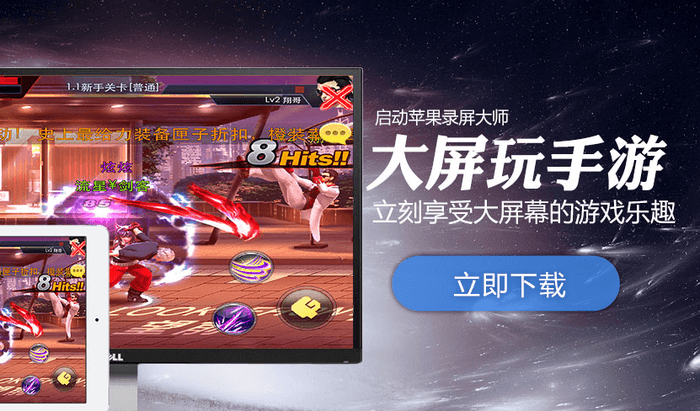
Step 2. ▼ 開啟錄屏大師(AirPlayer.exe)先選擇當前iOS版本。
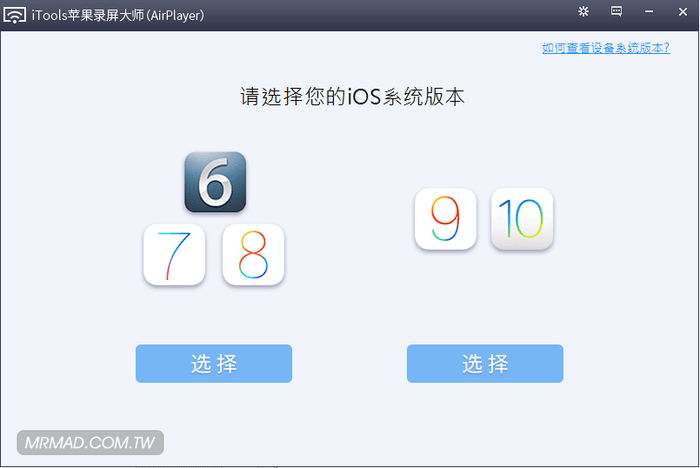
Step 3. ▼ 選擇後就會停留在此等待畫面中。
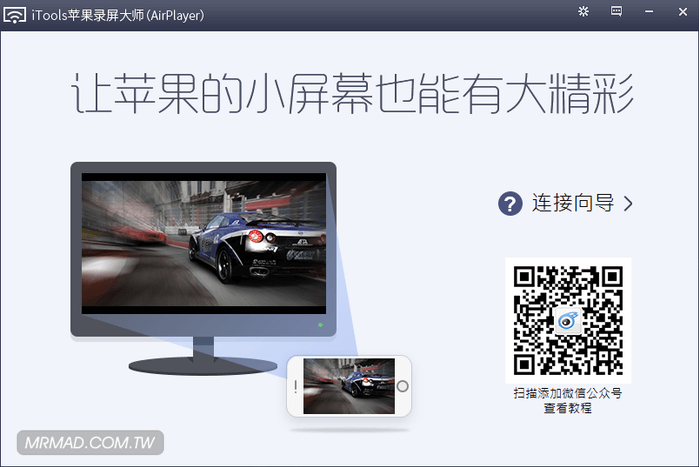
Step 4. ▼ 回到iOS設備上,螢幕最底往上滑,點擊「AirPlay鏡像輸出」,就可看見電腦上的AirPlay名稱。如果沒看見名稱,那有可能就是電腦與設備沒有在同一個網域內,或者是電腦防火牆甚至防護軟體擋住連線。
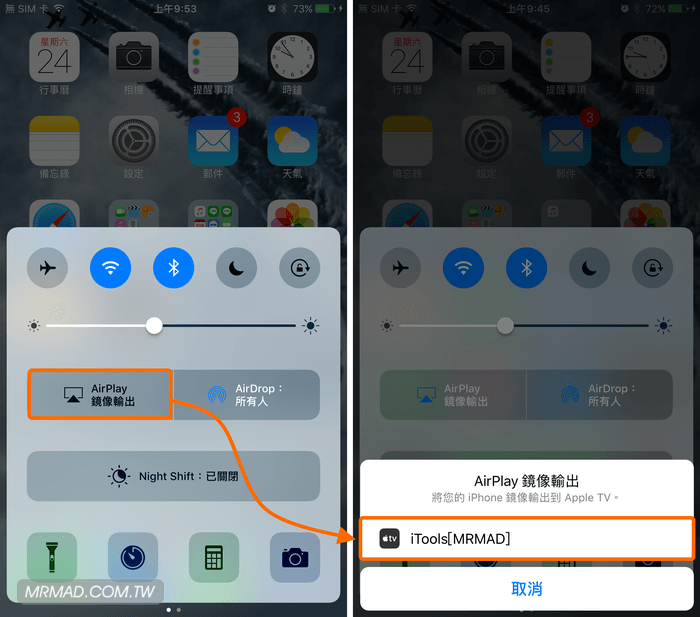
Step 5. ▼ 點擊就可將iOS畫面投至電腦螢幕上。
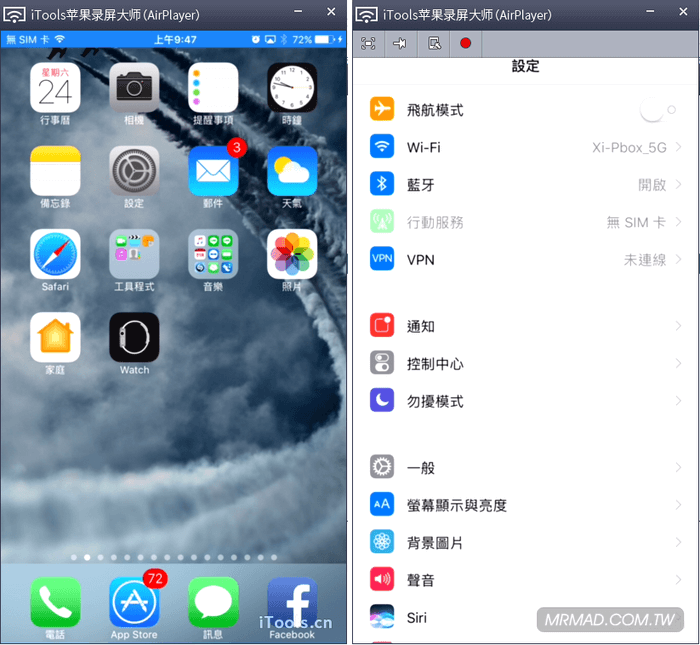
想了解更多Apple資訊、iPhone教學和3C資訊技巧,歡迎追蹤 瘋先生FB粉絲團、 訂閱瘋先生Google新聞、 Telegram、 Instagram以及 訂閱瘋先生YouTube。